Más posibilidades en el menú de opciones de Windows 8.1
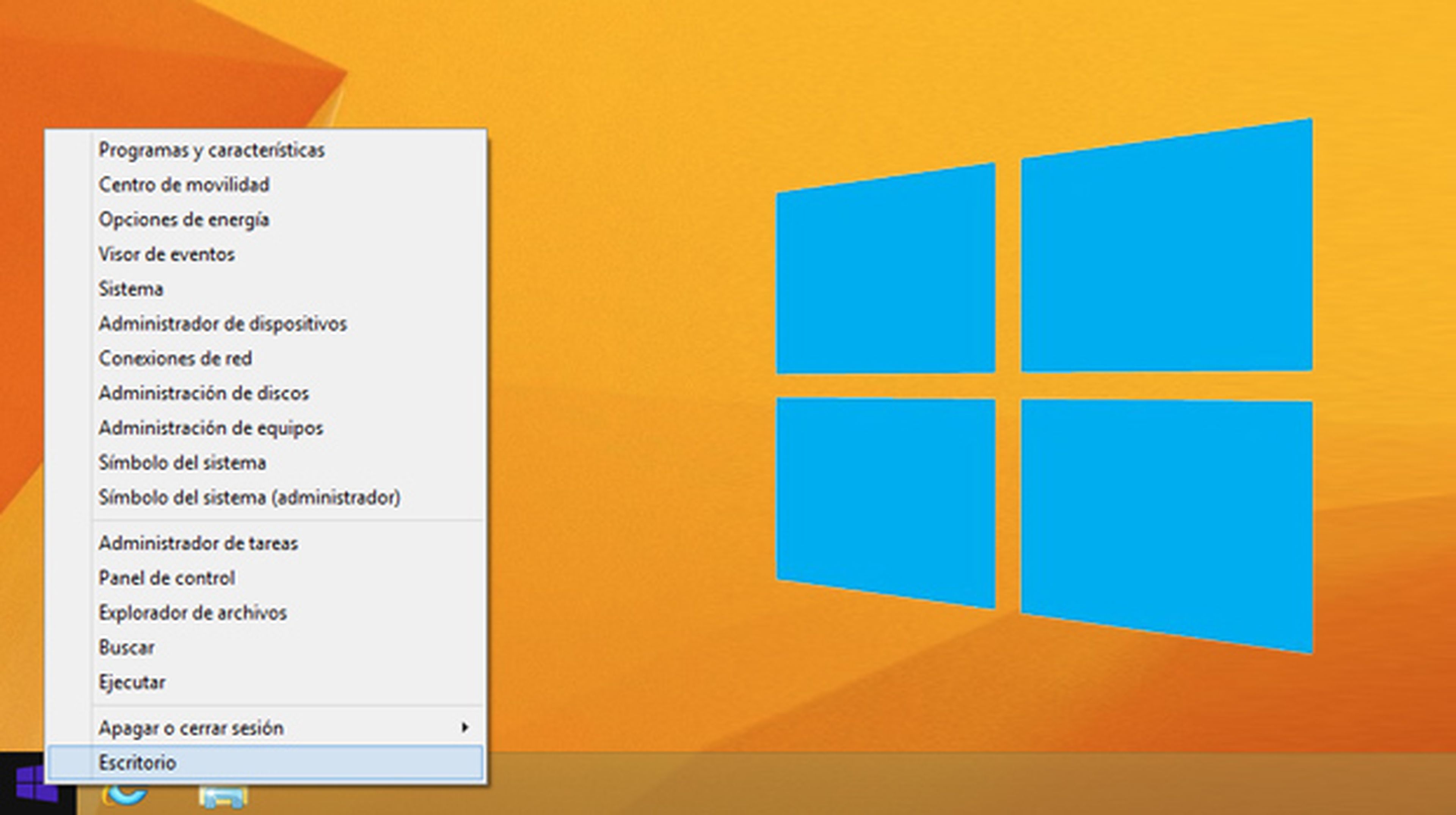
Menú contextual desde el escritorio
En Windows 8, el menú de opciones contextual se muestra cuando se hace click con el botón derecho del ratón en la esquina inferior izquierda de la pantalla o al presionar las teclas Windows+X. En el sistema Windows 8.1, puedes acceder de manera similar a este mismo menú que además, ahora, incluye algunas nuevas opciones.
Para activarlo desde el escritorio de Windows, debes acceder primero a este entorno. Hazlo a través del icono que lo representa en la pantalla Inicio.
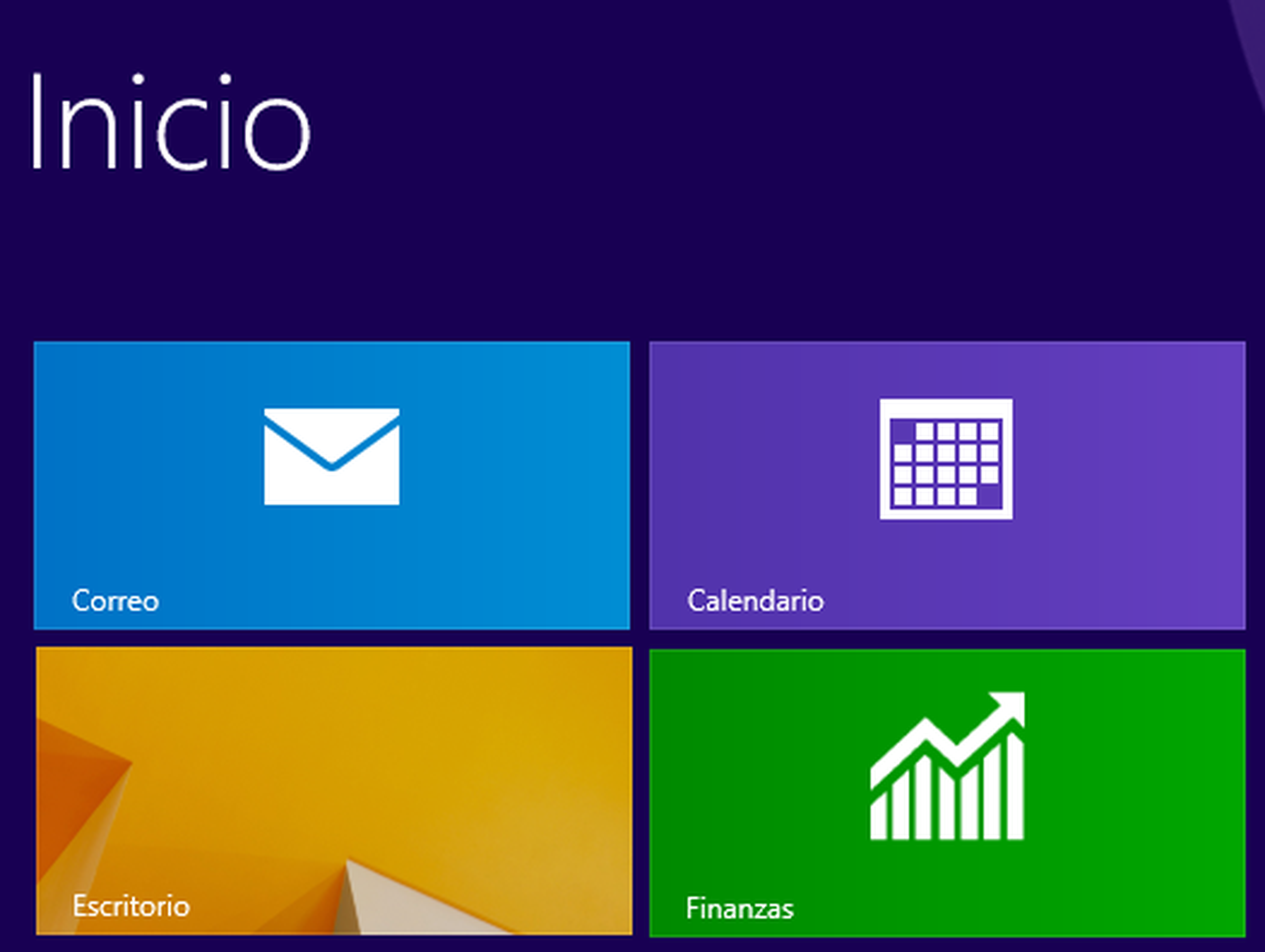
Una vez en el escritorio, podrás ver en la esquina inferior izquierda el botón Inicio, es el primero que aparece en la barra de Tareas. Como ves, con Windows 8.1 se ha recupera el botón Inicio del escritorio, un elemento muy tradicional en este sistema operativo. Ahora, al pincha sobre él con el botón izquierdo del ratón, el usuaio accede directamente a la pantalla Inicio de mosaicos, es decir, su funcionamiento es igual a presionar directamente la tecla Windows. Sin embargo, si pulsas sobre él con el botón secundario del ratón se abrirá el menú de opciones.
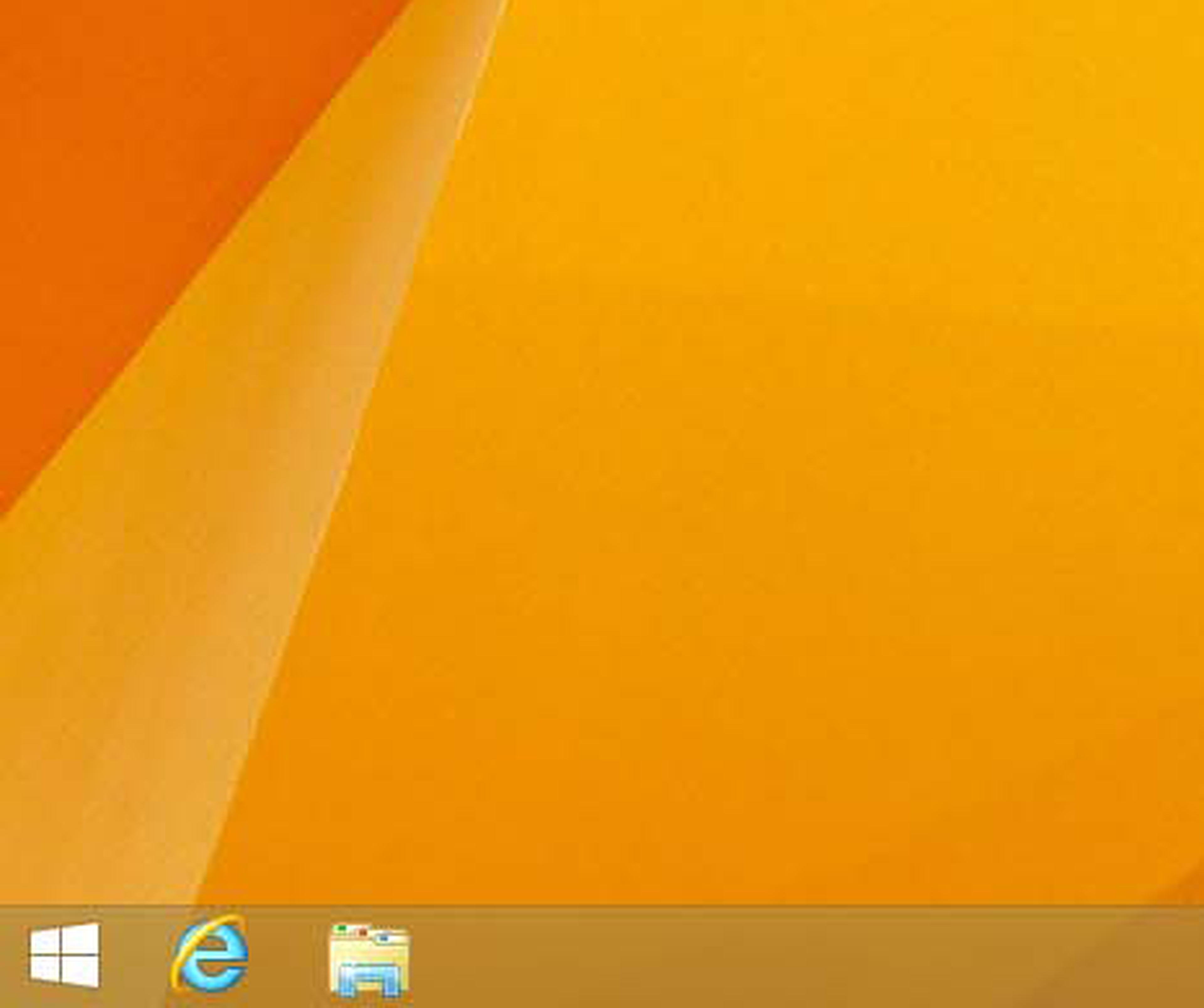
Este menú incluye bastantes opciones de configuración y del sistema. Entre ellas te resultará muy interesante la que te da la posibilidad de apagar, suspender y reiniciar el equipo o cerrar sesión. Todo ello directamente desde el escritorio de Windows 8.1.
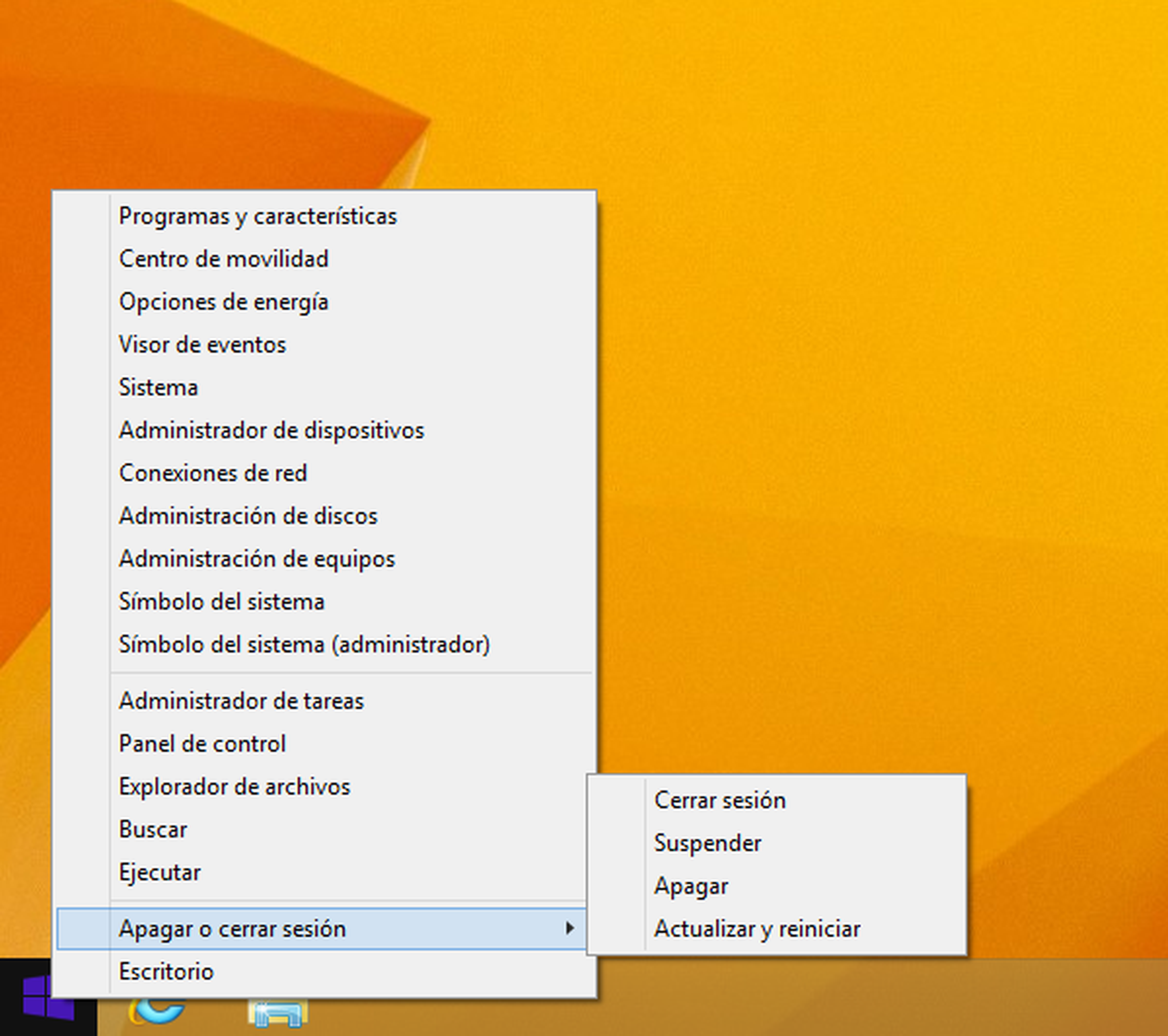
Pero, además, de la opción de apagar el equipo, en este menú aparecen también otros accesos a herramientas del sistema y a opciones de configuración muy importantes. Por ejemplo, puedes abrir directamente el Panel de control, la función de búsqueda, el menú Ejecutar, el simbolo del sistema o el Administrador de tareas, de dispositivos y de equipos.
Menú contexutal desde la pantalla Inicio
Ten en cuenta que este menú de opciones se encuentra también accesible desde la pantalla Inicio de Windows 8.1 (también lo estaba en Windows 8, pero con menos opciones). Para abrirlo, sitúate primero en el pantalla de mosaicos y, desde la esquina inferior izquierda de la pantalla, pulsa una vez con el botón derecho del ratón. Opcionalmente, también puedes hacer que aparezca este menú presionando la combinación de teclas Windows+X.
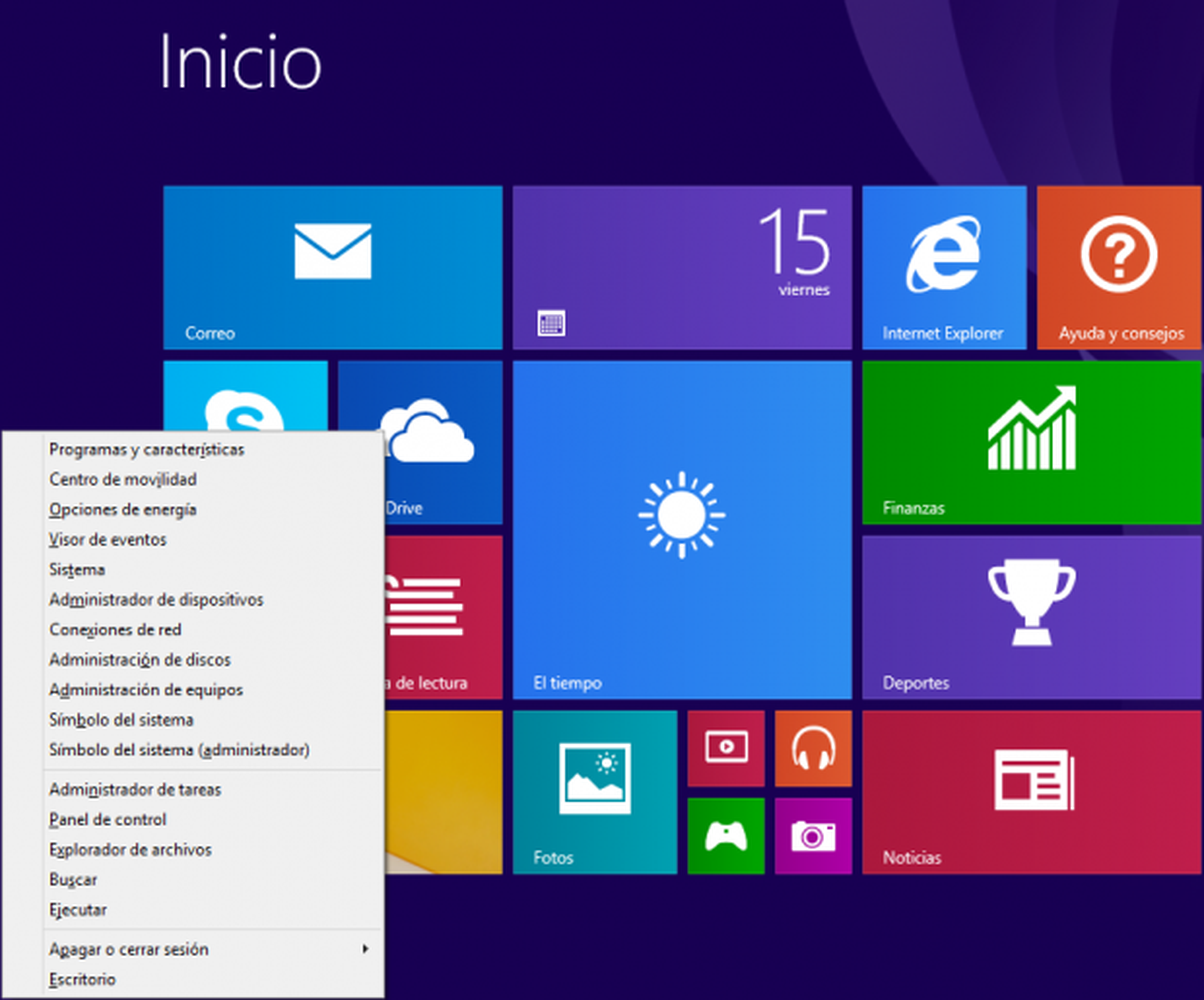
Igual que antes, sólo tendrás que pinchar en la función que desees utilizar, y se llevará a cabo directamente. Obviamente, si pinchas en una de las que se utilizan desde el escritorio, se abrirá primero este entorno. Así, si pinchas en la entrada Panel de control, se abrirá directamente el escritorio y allí lo hará también el Panel de control.
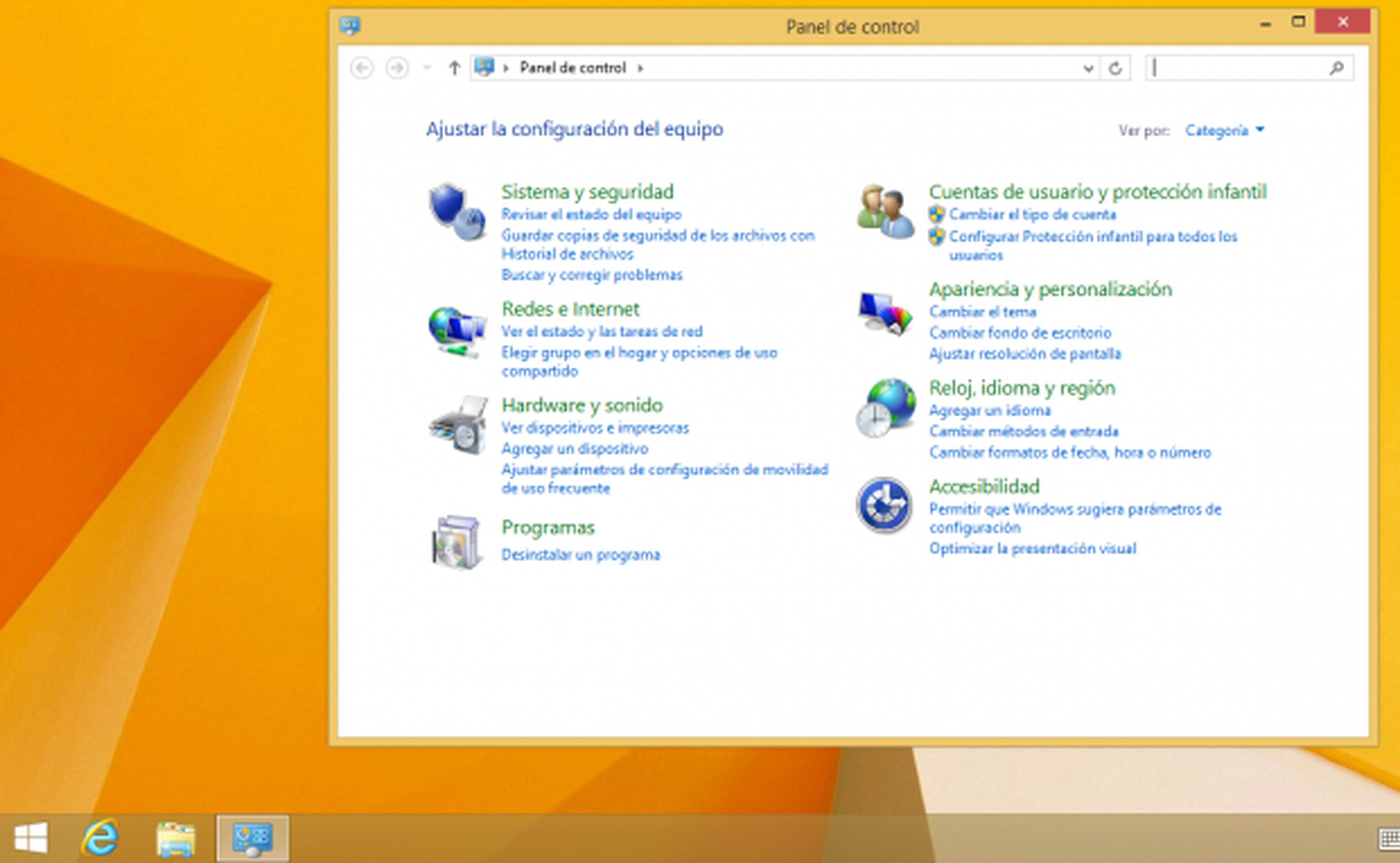
Conoce cómo trabajamos en ComputerHoy.
Etiquetas: Trucos WindowsWindows 8.1
